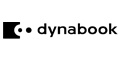おすすめパソコンを紹介してほしい!との、コメントをいただきました。
今回は、そのコメントについての回答が長くなりますので、記事にしてみました。
きよともさんからのコメント
みきさん、はじめまして!
全くのパソコン初心者です。
急ぎでパソコンが必要となり、しかし、どんなものをどこでどのように購入したらよいのか、店舗で見ていてもド初心者の私にはさっぱりわからず、ネット検索をしていたら偶然こちらのサイトに出会いました。
使用目的のメインはスマホ内の写真や動画を保存する(SDも使用)またデータをDVDなどディスクへおとす。
ビデオカメラの動画の保存。
あとはネットや文書作成、音楽、映画をみたりすることです。
小さい子供がいるため写真や動画はこれからどんどん増えていきますし、子供も使うことがあるかもしれなく、それをふまえた上で、どんなパソコンを選んだらよいのか、みきさんのおすすめするパソコンがありましたらぜひ教えて頂けませんでしょうか。
またその購入方法などもあわせてぜひ教えてくださいm(;∇;)m
ちなみにノートパソコン希望です。
最適なものがあればすぐにでも購入したいと思っております!
お手透きの際にお返事頂けたら幸いです。
どうぞよろしくお願いいたします。
きよともさん、コメントありがとうございます。
追加で写真や動画の編集と、メールの使用もしたいとのことでした。
さっそくご紹介します!
パソコンを選ぶポイント
まずはコメントからパソコンを選ぶポイントを確認しましょう。
- メインはスマホ内の写真や動画を保存する(SDも使用)
- データをDVDなどディスクへおとす
- ビデオカメラの動画の保存
- ネットや文書作成、音楽、映画をみたりすること
- 写真や動画の編集をしたい
とのことでした。
色々やりたいことが詰まったパソコンです。
では早速、ひとつずつ回答していきましょう!
パソコンのおすすめスペックはこちら
今回はパソコンで写真や動画をDVDなどディスクへ保存したいという要望と
ネットや文書作成、音楽、映画鑑賞が主な使い方になります。
以上の要望をかなえるためのおすすめスペックは以下の通りです。
| OS |
Windows10 |
| CPU |
インテル® Core™ i5以上 |
| メモリ |
8GB以上 |
| 内蔵ストレージ |
512GB 以上 |
| ドライブ |
ブルーレイディスクドライブ |
| ディスプレイ |
15.6型ワイドと同じサイズか、それ以上 |
| ソフト |
Office Personal もしくは |
写真や動画の編集をやりたい!とのことなのでCPUやメモリは少し高めに設定してあります。
また、今後たくさん写真や動画を保存することを考えたら内蔵ストレージの容量は悩みどころです。
ディスクにすぐに保存するなら、内蔵ストレージの容量は少なくてもいいですね。
ドライブは、私のおすすめはブルーレイディスクドライブです!
写真だけでなく、動画を長時間保存できるブルーレイは今後活躍すると思います。
私も子供たちの写真をたくさん撮っていた時期がありました!
(私はデジカメで撮影していました)
運動会などは連射モードで写真を撮るのでどうしても枚数が増えてしまうんですよね。
現在子供たちも大きくなってので減りましたが
当時はDVDディスクにデジカメの写真を保存。
我が家では約半年分の写真を1枚のディスクに保存しています。
(DVD-Rディスクの容量は4.7GB)
私からすると半年分しか!保存できないなんて・・・って感じでした。
(それでもDVD1枚に写真1300枚は保存しているんですけど(;'∀'))
その点ブルーレイは1層で25GBでDVDの5倍の容量保存できます。
そういった経験上、できれば1年分の写真を1枚に保存したほうが便利かなと思います。
ただブルーレイディスク自体が高いので、コスト面ではDVDがいいです。
でもDVDスーパーマルチドライブはブルーレイを利用できませんが
ブルーレイディスクドライブはDVDの読み込み・書き込みも可能なので
どっちのディスクに保存するかはその時々で考えてもいいと思います。
動画も長時間になれば容量が増えるので、動画を保存する場合も断然ブルーレイがおすすめです。
動画の場合だとハイビジョンビデオカメラで撮った動画を最長6時間保存できます。
ソフトに関しては文書作成されるということなので
Officeが入っていれば良いでしょう。
おすすめのパソコンはこちら

特にメーカーの指定が無かったので、スペックの高さ!金額の安さでこちらのパソコンを選びました。
Dynabook AZ/HV 2022年夏Webモデル サテンゴールド
 |
OS:Windows11 Home 64ビット
CPU:インテル Core i5-1240P プロセッサー
ディスプレイ:15.6型ワイドFHD広視野角(非光沢)
メモリ:16GB
内蔵ストレージ:512GB SSD
光学ドライブ:ブルーレイディスクドライブ (BDXL対応)
ソフト:Microsoft Office Home & Business 2021
大きさ:36.1cm×23.8cm×2.44cm
重さ:約1.98kg
|
| 会員価格 |
¥158,950(税込、送料無料)
購入はこちら 
|
こちらのパソコンは他メーカーに比べて、お値段がお手頃価格。
他メーカーはNECがほぼ同じスペックで約23万円、富士通は約20万円でした。
できればCPUはCore i7がいいですが、現在は売り切れ中なのでCPUはCore i5を選択しました。
(※Core i7とCore i5の金額が7,700円しか変わらないので在庫があればCore i7を購入がおすすめです)
ミドルスペックの機種なのでサクサク動き快適に使用できます。
また、SDカードを接続するための「ブリッジメディアスロット」が右横にあるのでSDカードの写真を取り込むこともできます。
あとお子さんが使うかもしれない!とのことですが
オンラインゲーム以外ならほとんどのことができますよ。
オンライン授業も大丈夫です。
ちなみに購入方法は、同じスペックなら家電量販店でもいいですが
できればメーカーサイトから直接購入が安心です。
【補足】
写真の編集・保存、動画の編集はパソコンについているソフトでできますが
ご家庭のテレビに接続してあるDVDプレーヤーやブルーレイプレーヤーで動画を再生させるためには
別途ソフトが必要になります。
添付のソフトでは、パソコンで見るためのデータとしてしかディスクに書き込むことができず
プレーヤーで再生させるにはビデオディスクという形でディスクに書き込む必要があります。
ですが、パソコン内にはそのソフトが付いていません。
これはNECや富士通のパソコンを選んでも一緒です。
Dynabookなら元から入っている「CyberLink Power2Go 8 for dynabook」の有料版を購入することで
プレーヤーでも見えるビデオディスクを作ることができますよ。
まとめ
いかがでしたか?
今回はメーカーの指定が無かったのでスペックの高さと、金額の安さでノートパソコンを選んでみました。
15型ディスプレイは画面が大きく使いやすい分、持ち運びは不便なので
家の中で使用するということが前提です。
是非ご検討ください。
タブレットでのお絵描きというと、私は中川翔子さんがiPad Proを使用し
お絵描きしているのをYouTubeで見ることがあります。
私も好きでよく見ています!
もし子供がパソコンで「お絵描きしたい!」と言ってきたらどうしたらいいでしょうか?
iPad Proは画面も大きくお絵描きには最適ですが
金額が高い!そういう時は何を使えばいいのかご紹介します。
子供にパソコンでお絵描きさせることって出来るの?

パソコンでお絵描きする場合は、パソコンに入っている「ペイント」と呼ばれるアプリを使ってお絵描きすることができます。
でもそれだとマウスの操作になるので不便だ、お絵描きしずらいんです。
パソコンでお絵描きをするときは専用のアプリと、専用の機器を使えば簡単に紙に描いているような感覚で絵を描くことができます。
パソコンでお絵描きするときに便利なのが「ペンタブレット」と言われる機器です。
ペンタブレットとはパソコンに接続して、ペンタブレット上でお絵描きすると
そのデータがパソコンに表示されるというもの。
種類としては板タブと言われるマウスパットのようなものや
液タブと言われる液晶の上でお絵描きするタイプがあります。
イラストを仕事にしている方たちが良く使用しているものとなります。
本格的にイラストを描こうとしている方におすすめです。
またペンタブレットには安価なものもあるので
手軽に安くパソコンでイラストを始めてみたいという方にもおすすめです。
おすすめのペンタブレットは?
ペンタブのおすすめ商品はプロアマ問わず愛用者が多い
国内メーカー「wacom」の商品。
金額もお手頃価格なので購入しやすくなっています。
リンク
ペンタブの欠点はパソコンと接続しないと使用できないこと。
子供がお絵描きをする場合はパソコンが使えなくなりますし
外出先で使うこともできません。
そういった欠点を理解して選択してください。
子供におすすめのお絵描きはタブレットを使うこと

子供にお絵かきをさせるのにおすすめなのは『タブレット』です。
タブレットはOS(android、iOS)が入っているものです。
いわゆるスマホの電話が出来なくて、画面が大きいものになります。
お絵描きももちろんできますが、ネットサーフィンやYouTubeなどの動画視聴もできます。
スマホだと画面が小さいのがネックですが、
タブレットだと画面が大きく、なおかつパソコンより起動が早いのでおすすめです。
おすすめのお絵描き用タブレットは?
画面が大きいタブレットはお絵描きには最適です。
ですが、画面が大きくなると金額も上がりますし、持ち運びも大変になります。
そこでおすすめなのが11型のタブレット。
携帯しやすさと画面の大きさを兼ね備えたサイズとなります。
おすすめのタブレットはというと
性能でいうとやっぱりiPadです!
でも金額が高いですよね。
そこでおすすめなのがPadより少しお値段が安いandroidタブレットです。
今回ご紹介するのはNECのLAVIE T11。
 |
LAVIE T11(PC-T1175BAS) (シルバー)
- タイプ:Android(TM) タブレット
- プロセッサー:Qualcomm(R) Snapdragon(TM) 662 2.0GHz(4コア)+1.8GHz(4コア)(計:8コア)
- メモリ:4GB
- ストレージ:128GB
- ディスプレイ:11型ワイドLED IPS液晶(2000×1200ドット)
- メモリカードスロット:microSDメモリーカード
- 本体寸法(突起部除く):258.4mm×163mm×7.5mm
- 本体質量:約490g
- バッテリ駆動時間:約13.6時間(Web閲覧時)
|
| 価 格 |
¥44,880(税込み、送料込み)
 購入はこちら 購入はこちら
|
画面の大きさがちょうど良い大きさ。それほど大きくないので携帯しやすく、なおかつ見やすい大きさ。
金額が10.2インチiPad第9世代(64GB)と5,000円しか変わりませんが
androidタブレットの良いところはメモリーカードスロットが付いていること!
microSDメモリーカードを入れると写真やお絵描きデータをmicroSDに保存できます。
(iPadだと容量が減ってしまった場合はクラウド保存となります)
もちろんクラウド上(GoogleドライブやGoogleフォト)などに保存してもいいですが
無料で使える容量は限られています。
NECのタブレットは専用デジタルペン(別売り)もあるのでお絵描きにも最適です。
またサポートが良いのもNECをおすすめする理由です。
まとめ
子供にタブレットを使わせると自由に動画を視聴したり、お絵描きできるので
便利に使えること間違い無しですが金額が高いのがネックですね。
デジタルお絵描きは色鉛筆・クレヨン・ペン・紙など画材道具が無くても無限に絵が描け
永遠に保存できるのでとても便利です。
予算と使い方でお気に入りを見つけて購入してください。
我が家の子供は中学生なのでスマホを使って上手に絵をかいています。
使っているアプリは「アイビスペイント」
私も無料で使用できる範囲で使用してみました。
写真を読み込んで文字や絵を追加したり
色々なペンが使え、レイヤーを重ねることもできて便利。
無料なのに色々なことができデジタルで絵を描くことが楽しくなりそうな機能が満載でした。
ちなみにこちら下のイラストが娘が「アイビスペイント」で描いたもの。

デジタルお絵描きは、子供の才能を開花させるツールになるかもしれませんね。
今回はコメント欄からご質問を頂きました。
お返事が長くなるので、そのコメントに回答していきたいと思います。
きゃつおさん からのコメント
初めてまして、こんにちは。
パソコン初心者でわからなくてご相談させて頂きたいと思いコメントさせて頂きました。
現在、dynabook 2012秋冬モデル T752 V8GB のノートを持っているのですが、バッテリーの寿命なのか充電されない時があったり、充電マークが点滅エラーになってたりで買い換えを考えています。
たまにネットで買い物したり、Excelで簡単な表を作るだけなのでいいやつはいらないと思っています。
写真や動画を簡単、おしゃれに編集し、DVDを作成したいです。
あと、オンライン授業が始まるかもわからないので画面が大きい方が理想です。
初心者おすすめの記事を見させて頂き、dynabookかNECかな?と思っています。どのあたりの物を買えばいいのかわからないので教えて頂けると助かります。
すみませんが宜しくお願い致します。
※一部質問内容を簡潔に編集しています。コメントはこちらに掲載されています。
以上のことを踏まえ、おすすめパソコンをご紹介していきます!
パソコンを選ぶポイントは?
まずはコメントからパソコンを選ぶポイントを確認します。
- 現在はdynabook 2012秋冬モデル T752 V8GB を使用している
- ネットを利用する
- Excelを使用する
- 写真や動画を編集したい
- 写真や動画をDVDに保存したい
- オンライン授業を見越して大画面が希望
- dynabookかNECどちらを購入したらいいか
とのことでした。
色々やりたいことが詰まったパソコンです。
では早速、ひとつずつ回答していきましょう!
dynabook2012秋冬モデルT752 V8GBからの買替えスペックは?
現在使用されている「dynabook T752」のスペックを確認すると、高スペックになっていました!
dynabook 2012秋冬モデル T752 V8GB基本スペック
| OS |
Windows 8 64 ビット |
| CPU |
インテル® Core™ i7-3630QM プロセッサー(2.40GHz、4コア/8スレッド) |
| メモリ |
8GB |
| 内蔵ストレージ |
1TB HDD |
| ドライブ |
ブルーレイディスクドライブ |
| ディスプレイ |
15.6型ワイド(16:9) HD TFTカラー Clear SuperView LED液晶 |
| ソフト |
Microsoft® Office Home and Business 2010
Adobe® Photoshop® Elements 10
Adobe® Premiere® Elements 10
|
| TVチューナー |
地上/BS/110度CSデジタル放送対応TVチューナー×2 |
このdynabook T752 V8GBのスペックで気になったのが2点。
①AdobeのPhotoshop(画像編集ソフト)と、Premiere(動画編集ソフト)が標準インストール
②TVチューナーが内蔵されている(TVが見れる)
ということです。
現在発売されているノートパソコンで、このAdobeのソフトとTVチューナーが内蔵されているものは
私が知っている限り無いので、写真や動画編集は別のソフトで行うことになるということになります。
動画編集がサクサクでき、大画面のノートパソコンのスペックは?
パソコンの用途として挙げられているのが
ソフトだと「Excel」、あとは写真や動画編集をしたいとのことですが
特にソフトの指定はありません。
パソコンで写真や動画を管理してDVDへ保存したいという要望があります。
以上の要望をかなえるためのおすすめスペックは以下の通りです。
| OS |
Windows10 |
| CPU |
インテル® Core™ i5以上 |
| メモリ |
8GB以上 |
| 内蔵ストレージ |
256GB SSD+1TB HDD |
| ドライブ |
ブルーレイディスクドライブ |
| ディスプレイ |
15.6型ワイドと同じサイズか、それ以上 |
| ソフト |
Office Personal |
まず、CPUは現在使用しているパソコンがCore i7なので、できればi7が理想です。
でも現在発売されている最新のCore i5-10210U、Core i5-1035G1は、数字のランクだけ見ると下になりますが
発売された年代(世代)で性能が良くなってきているので、性能で比べると2013年の「i7」より2020年の「i5」が上になっています。
だから、「Core i5」でもパソコンの動作が遅くなると感じることは無いでしょう。
写真や動画を管理したいとのことだったので、CPUはインテル® Core™ i5以上を、メモリも8GB搭載しているとサクサク動きます。
また、動画は保存サイズが大きいので内蔵ストレージはパソコン内に保存したいときは1TBあれば安心です。
ドライブはDVDを使用したいとのことですが、現在使用しているパソコンがブルーレイディスクドライブなので合わせました。
ブルーレイディスクドライブはDVDへの保存も可能なので、どちらも対応しているほうが便利です。
たくさんの写真や動画を保存する場合はブルーレイディスクのほうが容量が大きいので安心ですよ。
ディスプレイは、オンライン授業を行うかもしれないとのことで、現在使用しているノートパソコンと同等の大きさか、
もしくはそれ以上のディスプレイが見やすくていいです。
また、ソフトはExcelを使用したいとのことでしたので、「office Personal 」がWord、Excel、Outlookが入っているソフトになります。
dynabookとNECどっちがおすすめ?

メーカーはどちらもおすすめです。
ただ、現在使用しているノートパソコンがdynabookとのことなので
使い方が同じdynabookが使いやすいといえるでしょう。
あとは、スペックと値段で検討してもいいですね。
dynabookとNECのおすすめノートパソコン
今回、おすすめしたいノートパソコンはこちら!
dynabookのおすすめノートパソコン
2019年夏Webモデル AZ65/K(PAZ65KG-BED)
  |
OS:Windows10 Home 64ビット
CPU:インテル Core i7-8565U プロセッサー
ディスプレイ:15.6型ワイドFHD広視野角
メモリ:8GB
内蔵ストレージ:256GB SSD+1TB HDD
光学ドライブ:ブルーレイディスクドライブ (BDXL対応)
ソフト:Microsoft Office Home & Business 2019
大きさ:37.9cm×25.6cm×2.3cm
重さ:約2.4kg
|
| 会員価格 |
¥135,080(税込、送料無料) 購入はこちら 購入はこちら |
こちらはディスプレイが比較的今持っているタイプに近いグレアタイプです。
動画編集ソフト「CyberLink PowerDirector 16 for dynabook」
画像編集ソフト「yberLink PhotoDirector 8 for dynabook」
が標準搭載なので、ソフトを追加で購入しなくても大丈夫!
すぐに買い替えなくても大丈夫なら、現在在庫が無いですが
最新モデルdynabook AZ66/MG Webオリジナル 型番:W6AZ66BMGC
もおすすめです。
2020年春Webモデル AZ66/M(W6AZ66BMGC)
  |
OS:Windows10 Home 64ビット
CPU:インテル Core i7-10510U プロセッサー
ディスプレイ:16.1型ワイドFHD 高輝度・高色純度・広視野角(ノングレア)
メモリ:16GB
内蔵ストレージ:256GB SSD+1TB HDD
光学ドライブ:ブルーレイディスクドライブ (BDXL対応)
ソフト:Microsoft Office Home & Business 2019
大きさ:37.9cm×25.6cm×2.3cm
重さ:約2.4kg
|
| 会員価格 |
¥148,280(税込、送料無料)  購入はこちら 購入はこちら |
こちらはディスプレイが16.1型と大きくなっています。そしてノングレアです。
ノングレアは画面がテカテカしていないタイプで、目に優しいディスプレイです。
ですから、外からの映り込みが無く、パソコンを長時間使用する方におすすめです。
最初におすすめしたパソコンとは、CPUがこちらのパソコンが最新タイプであること。
その他にディスプレイのタイプと大きさ以外一緒です。
NECのおすすめノートパソコン
2020年夏モデル Direct N15
 |
OS:Windows10 Home 64ビット
CPU:インテル Core™ i7-10510U プロセッサー
ディスプレイ:15.6型ワイド スーパーシャインビューLED液晶 (フルHD 1920×1080ドット)
ソフトウェアパック:標準ソフトウェアパック
メモリ:8GB (カスタマイズ選択)
内蔵ストレージ:約1TB HDD
光学ドライブ:ブルーレイディスクドライブ (BDXL™対応)(カスタマイズ選択)
アプリ:Microsoft Office Personal 2019(カスタマイズ選択)
大きさ:37c.8m×26cm×2.29cm
重さ:約2.2kg
|
| クーポン適用価格 |
¥141,680(税込、送料無料) 購入はこちら 購入はこちら |
NECでスペックを構成すると、金額がdynabookより上がってしまいました。
こちらはグレアタイプの光沢があるディスプレイとなっています。
NECは、現在キャンペーンでマウス・パソコン用カバン・外付けポータブルSSD・USBメモリが無料でついてくるのでお得感はあります。
おすすめ買取サービス
dynabookもNECも買取サービスを行っていますので、利用してみてはいかがでしょうか?
パソコンは市町村のごみに出すことができないので無料でメーカーに回収させるより
買取サービスを利用して、新しいノートパソコンの購入資金として役立てることがおすすめです。
現在どちらのメーカーも買取アップキャンペーン中ですので、是非確認してください。
dynabook買取サービス
NEC買取サービス
まとめ
いかがでしたか?
画面が15型以上のパソコンで、ブルーレイディスクドライブも付いているので
オールインワンタイプのノートパソコンとなっており、すごく使いやすいでしょう。
動画編集を行いたいということだったので、どうしてもスペックは比較的高めとなってしまいます。
ですから金額も安くはない金額です。
ですが、パソコンの買取サービスもキャンペーン中なのでお得にパソコンを買い替えることができると思いますよ。
ただ今回ご紹介したノートパソコンはテレビを観ることができませんので
その点はご了承いただければと思います。
是非ご検討ください。
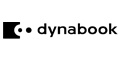

今回は以前コメントもいただいておりましたが、お問い合わせからご質問を頂きましたので、その質問に回答していきたいと思います。
(メールでお返事も送りましたが、メールを送っても返事が届かず帰ってきてしまうのでこちらの記事として作成します。
ご本人様が気が付いてくださればありがたいです)
上保賀津夫さん からの問い合わせ
どこのメーカーでも良いですが初心者向きパソコンで高めで良い物が欲しいので紹介お願いいたします。
使い方がわからないので難しいお問い合わせです。
今回は基本的な性能をおさえ、初心者に合うおすすめパソコンをご紹介していきます!
パソコンを選ぶポイントは?
初心者のパソコンを選ぶポイントを確認します。
- どのメーカーのパソコンを購入したら良いのか
- 一般的に使用する基本性能がそろったオールインワンパソコンを選択する
この2点でしょうか?
初心者はこの2つさえ押さえておけば間違いないでしょう!
どのメーカーのパソコンを購入したら良いのか?
初心者におすすめのメーカーと言えば、NEC・Dynabook、富士通です。
下記のページでパソコンのおすすめメーカーについて詳しく記載しています。
おすすめする3つのメーカーにはそれぞれ特徴がありますが
どのメーカーを選択しても間違いはありません。
しかし、今回は一つに絞らないといけないので
私がご紹介するパソコンは「NEC」を選びました。
理由としては、電話サポートがずっと無料だからです。
ちなみにDynabookは5年間無料、富士通は1年間無料です。
電話サポートの点で、NECを選びました。
ただ、Dynabookは金額がNECや富士通より安いという利点があり
富士通は電話サポートは2年目から有料ですが、ウイルス対策ソフト3年版が付いてくるので
こちらも初心者にはおすすめです。
初心者におすすめのパソコンのスペックは?
おすすめのスペックは基本性能を抑え、オールインワンのノートパソコンです。
おすすめスペックは以下の通りです。
| OS |
Windows11、(Windows10でもOK) |
| ディスプレイ |
15型がおすすめ |
| CPU |
インテル® Core™ i5以上 |
| メモリ |
8GB以上 |
| 内蔵ストレージ |
256GB SSD以上、できれば+1TB HDDも付いていると良い |
| ドライブ |
DVDスーパーマルチドライブもしくは、Blu-rayドライブ |
| ソフト |
Office Home & Business |
上記スペックであれば、インターネット・メール・動画視聴などの一般的な使い方から
Officeも付いているので文書作成、表計算、PowerPointを使ってのプレゼンテーションもこなせるので
自宅で仕事をしたい方にもおすすめ。
家族で共有して使用したい方など幅広くご利用いただけます。
15型ディスプレイなら画面も大きいので使いやすい。
また、スペックは中間的なスペックなので
サクサク動くパソコンとなっています。
ハイスペックの構成にすることも可能ですが、やりたいことがわからないので
中間スペックにしてみました。
今回は自宅で使ういう想定でノートパソコンを選んでみました。
NECの初心者おすすめパソコン
今回、おすすめしたいノートパソコンはこちら!
2021年秋冬モデル LAVIE Direct N15(S)
 |
OS:Windows11 Home 64ビット
CPU:インテル Core™ i5-1135G7 プロセッサー (2.40GHz)
ディスプレイ:15.6型ワイド LED液晶 (1920x1080ドット)
ソフトウェアパック:標準ソフトウェアパック
メモリ:8GB
内蔵ストレージ:約256TB SSD
光学ドライブ:DVDスーパーマルチドライブ
アプリ:Microsoft Office Home & Business 2021
大きさ:363(W)×255(D)×22.9(H)mm
重さ:約2.2kg
|
| クーポン適用価格 |
¥127,820(税込、送料無料) 購入はこちら 購入はこちら |
ディスプレイはノングレアとなってて、目が疲れにくいタイプ。
長時間パソコンを使用する方にもおすすめです。
今回の価格で購入するには12月2日(木) 15時まで使用できるクーポンコード「NAK-355-548-NDVL」を使用してくださいね。
現在は「四半期決算セール」で無料のオプションも付けることができます。
また、保証の延長も選択できますし、
プレミアム出張設定もキャンペーン価格70%OFFとなっていますので
初期設定が面倒な方は是非ご利用下さい。
まとめ
今回ご紹介した機種はディスプレイサイズが15型、重さも約2kg以上あるものです。
これは自宅で使用する方向けのパソコン。
画面が大きいものを選ぶのは、そのほうが使いやすいですし、キーも打ちやすいからです。
ノートパソコンを選ぶにあたり、光学ドライブはパソコンを使う用途も広がりますし
データを保存して誰かに渡したいとき、他の方からDVDでデータを頂いたときに
必要になりますのであったほうが良いかと思います。
Officeも一緒で、なくても大丈夫だとは思いますが
もし必要になった時にあとから購入すると高額なので
最初から付いているものを購入するのが良いかと思いました。
いかがでしょうか?
スペックは中間的なペックなので、もっと良い物を!
ということでしたらご自身でスペック変更されても良いかと思います。
参考にしてみてください。
今回はお問い合わせからご質問を頂きましたので、その質問に回答していきたいと思います。
迷える母さん からの問い合わせ
初めまして!
パソコンの購入を検討中なのですが、知識がありませんので、助言お願いしますm(_ _)m
高校生の娘が、家にあるパソコンでは役に立たないからと、MacBook Airが欲しいと言っているのですが、ネットで調べてみても知識がない私には良さがあまり分かりません。
娘はテスト勉強と、活動報告を学校のパワーポイントを使って資料作成します。
また校外活動のための調べものをパソコンにまとめたりとかしています。
前よりも家のパソコンを使う頻度がとても増えたので古~いパソコンでは追い付かず、娘は不満気です。
パソコンは娘が主で使うようになると思いますが、できれば家族みんなも共用できるもの(調べものや写真やビデオの保存や年賀状など)をと思っています。
管理人ユキさんの記事を読ませていただいて、自分なりに国産3メーカーとMacBook Airも見たりしてみたのですが、どのパソコンがよいのかよく分かりません…。
最近、家電量販店のDM(決算セール)も届いたのでそれも見てみました。
一見安く見えますが、決算期はお得とかありますか?
どうぞ助言よろしくお願いいたしますm(_ _)m
さらに、追加で予算と使用している年賀状作成ソフトを確認しました。
予算ですが、できれば10万円くらい購入できればいいなぁと思っています
またドライブは欲しいです。ビデオ録画をやくのにBlu-rayの方がいいのかなと思っています。
そして年賀状は「筆まめ」です(笑)
以上のことを踏まえ、おすすめパソコンをご紹介していきます!
パソコンを選ぶポイントは?
まずは問い合わせのからパソコンを選ぶポイントを確認します。
- MacBook Airとその他のパソコン(国産3メーカーNEC・Dynabook・富士通)の違い
- パワーポイントを使用する
- 家族で共有して使いたい
- インターネットで調べ物をしたい
- 写真やビデオをパソコンに保存をしたい
- 写真やビデオをBlu-rayに保存したい
- 年賀状を作成したい(筆まめを使う)
- 購入時期について(決算時期はお得なのか?)
- 予算は10万円くらい
とのことでした。
色々やりたいことが詰まったパソコンです。
でも、これってご家庭で共有して使用するなら方なら皆同じこと考えているのではないでしょうか?
では早速、ひとつずつ回答していきましょう!
MacBook Airとその他のパソコン(国産3メーカー)の違い
MacBook Airと他のパソコン(国産3メーカー)の違いについてです。
この2つの違いはOSと呼ばれる主となるソフトの違いです。
| MacBook Air |
アップル社のMacOSを使っている。 |
|
他のパソコン
(国産3メーカー)
|
マイクロソフト社のWindowsというOSを使っている。 |
というところになります。
スマホで例えると「Android」にするか、「iPhone」にするか?と似ています。
ただWindowsとMacOSは、若干操作方法が違いますので、Windowsしか使ったことない方がMacOSを使うと少し戸惑うでしょう。
どちらのOSを搭載しているパソコンが良いというのは無く、
どちらを選択したらいいのかは、好みや何をやりたいかによるところが大きいです。
MacBookAir は小さく軽いので、どちらかというと外に持ち出して使用する方向け。
また、アップル製品の特長である「画面が綺麗」なので
写真など画像の綺麗さ・正確さを重視される方にすごく好まれます。
パワーポイント(PowerPoint)を使用でき、サクサク動くパソコンのスペックは?
パソコンの用途として挙げられているのが
ソフトだと「パワーポイント」と「筆まめ」です。

またインターネットでの調べもの、パソコンで写真や動画を管理してBlu-rayへ保存したいという要望があります。
以上の要望をかなえるためのおすすめスペックは以下の通りです。
| OS |
Windows10 |
| CPU |
インテル® Core™ i5以上 |
| メモリ |
8GB以上 |
| 内蔵ストレージ |
1TB |
| ドライブ |
Blu-rayドライブ |
| ソフト |
Office Home & Business |
まず、MacOSを使用するか?Windowsを使用するのか?ですが、残念ながら『筆まめ』がMacOSに対応していません。
ですから、Windowsが搭載されたパソコンになります。
写真や動画を管理したいとのことだったので、CPUはインテル® Core™ i5以上を、メモリも8GB搭載しているとサクサク動くでしょう。
また、動画は保存サイズが大きいので内蔵ストレージはパソコン内に保存したいときは1TBあれば安心です。
ドライブはBlu-rayを使用したいとのことなので、Blu-rayドライブで。
また、ソフトはパワーポイントを使用したいとのことでしたので、最初からパワーポイントが入っている「office Home&Business」が良いでしょう。
パソコンの安くなる購入時期は?

パソコンが安くなる時期は、夏(7月~9月)、冬(12月~1月)、年度末の3月が良くセールをしている時期です。
これは各メーカーのパソコン新モデルが発表される次期にもなります。
新モデルが発表される前後は旧モデルのパソコンの価格が安くなる傾向にあります。
ですが、パソコンは1年を通して割引がありますので
パソコンが安くなる時期に買わなければ損するのか?と聞かれたら、それほど値段は変わらないと私は感じています。
だから自分がパソコンが欲しい時が買い時なのです。
予算10万円で購入できるおすすめパソコン
今回、おすすめしたいノートパソコンはこちら!
2019年春モデル LAVIE Direct NS
 |
OS:Windows10 Home 64ビット
CPU:インテル Core i5-8250U(カスタマイズ選択)
ディスプレイ:15.6型ワイド スーパーシャインビューLED液晶 (フルHD 1920×1080ドット)
ソフトウェアパック:標準ソフトウェアパック
メモリ:8GB (カスタマイズ選択)
内蔵ストレージ:約1TB SSHD(カスタマイズ選択)
光学ドライブ:ブルーレイディスクドライブ (BDXL™対応)(カスタマイズ選択)
アプリ:Microsoft Office Home & Business 2019(カスタマイズ選択)
大きさ:37c.8m×26cm×2.29cm
重さ:約2.2kg
|
| クーポン適用価格 |
¥108,680(税込、送料無料) 購入はこちら 購入はこちら |
色々なメーカーを確認しましたが、残念ながら予算10万円以内で購入できるノートパソコンは見つかりませんでした。
一番近い金額でおすすめはNECの2019年モデルのLAVIE NS(税込・送料無料)です。
こちらは前モデルとなっているので、色が「カームホワイト」のみになりますがその分お手頃価格となっています。
勿論お手頃価格で購入するには7月2日(木) 15時まで使用できるクーポンコード「NAK-355-765-VGHD」を使用してくださいね。
※(カスタマイズ選択)となっている部分は、カスタマイズ画面でご自身で選択してください。
まとめ
今回ご紹介した機種はディスプレイサイズが15型、重さも約2kg以上あるものです。
これは自宅で使用する方向けのパソコン。
ノートパソコンを選ぶにあたり、ネックとなったのは「Blu-rayドライブ」です。
Blu-rayドライブ搭載の商品を選択すると、各メーカー機種が限られ、またパソコンのサイズも限定されてしまいました。
Blu-rayドライブ搭載=動画を見る→動画を見るなら大画面で!という流れかもしれませんね。
選べるパソコンは限定されてしまいますが、Blu-rayドライブが搭載されていれば
パソコンを使う用途も広がるので、光学ドライブ搭載は良い選択だと思います。
しかも、画面が大きいほうが使いやすいですし、キーも打ちやすいです。
今後、お子さんが大きくなって大学に進学する際には
お子さん用の持ち運びしやすい『モバイルノートパソコン』を購入すると良いでしょう。
その際は、お子さんが欲しがっているMacBook Airでもいいですね。
ただ、アップル製品はインターネットでの購入、パソコンショップでの購入など、どこで購入しても値引きはありません。
アップル製品に関してはまだ時間もありますので、今後ゆっくり、じっくり選んでみてはどうでしょうか?